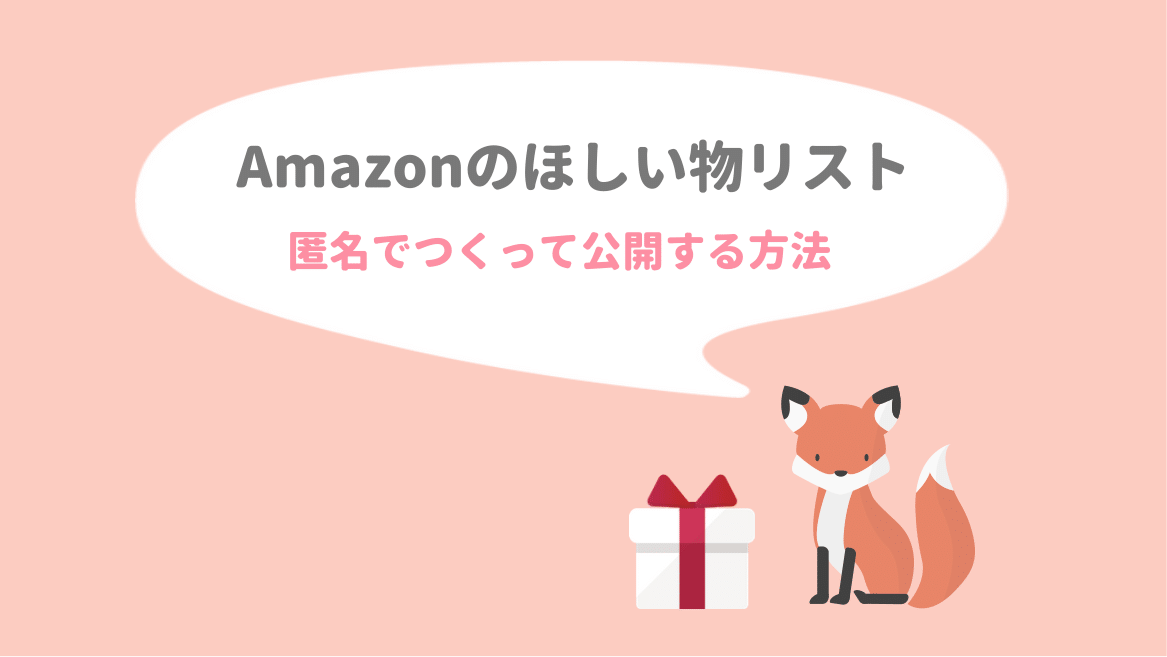Amazonのほしい物リストを匿名で作って公開する方法を紹介します。
手順をざっくりいうと、
アカウント名をニックネーム(匿名)にする
ほしい物リストを作成する
ほしい物リストに、ほしい商品を登録する
公開する
という流れになります。
最近は、自分のサイトやブログなどで、ほしい物リストを公開している人も多いですね。
では、さっそくやり方をみていきましょう。
アカウント名をニックネーム(匿名)にする
まずは、Amazonに登録しているアカウント名を確認します。
すでにニックネームで登録している方はそのままでOKですが、本名で登録している人はニックネームなどに変えておきましょう。
こうしておくことで、万が一、「アカウント情報に登録している名前」が公開されてしまった場合でも、本名が出てしまうのを防ぐことができます。

Amazonの仕様が急に変わったときも、この設定をしておけばまず大丈夫ですよ。
アカウント名の変更方法
では、アカウント名の変更方法をみていきましょう。
Amazonにサインインした状態で、右上にある「アカウント&リスト」→「アカウントサービス」とすすみます。
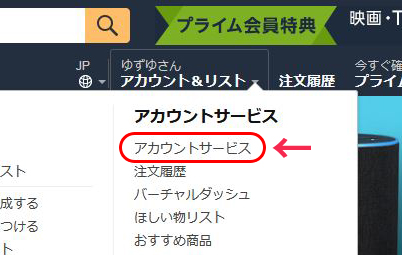
「サインインとセキュリティ」をクリックします。
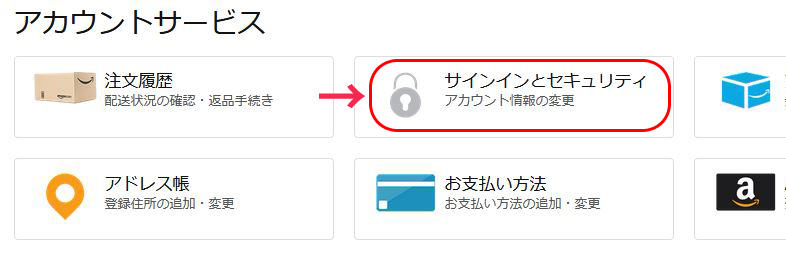
名前の右にある「編集」を押して、アカウント名を変更します。
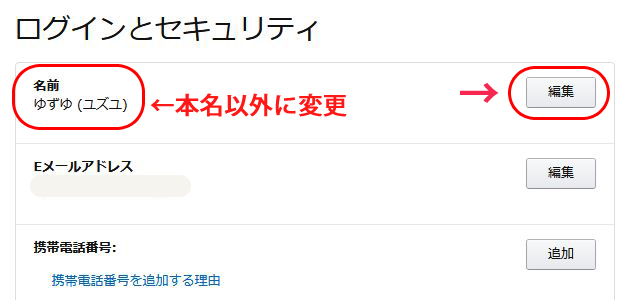

任意の名前を入れて保存したら、アカウント名の変更は完了です。つづいて、ほしい物リストの作成方法です。
ほしい物リストの作成方法
ほしい物リストの作成方法は、少しややこしいところがあります。1つ1つじっくりとみていきましょう。
右上の「アカウント&リスト」のところから、「ほしいものリストを作成する」をえらびます。
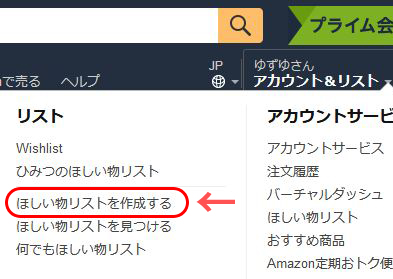
リスト名を入力する画面になります。
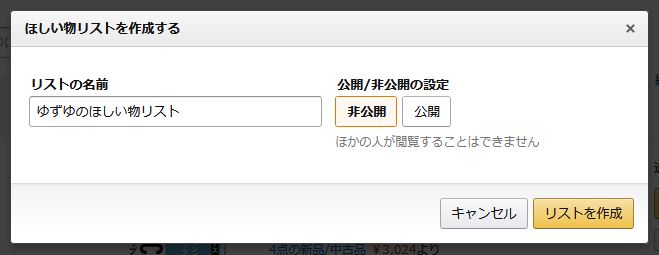
リスト名はあとから変更できますので、ここでは、おおよその名前でOKです。入力したら、「非公開」になっていることを確認し、「リストを作成」を押します。
マイリストの画面になります。今作ったリストが表示されていればOKです。
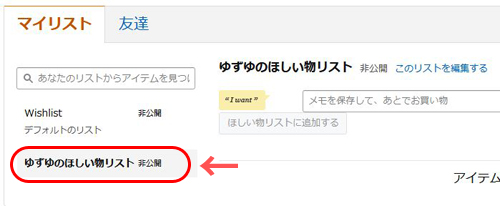

リストができたら、次はちょっと注意点の多い作業「ほしい物リストの設定」です。
ほしい物リストの設定

先ほどのマイリストの画面から、「このリストを編集する」をクリックします。
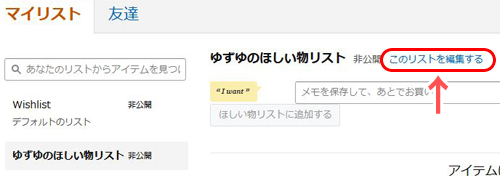
各種情報の入力画面になります。
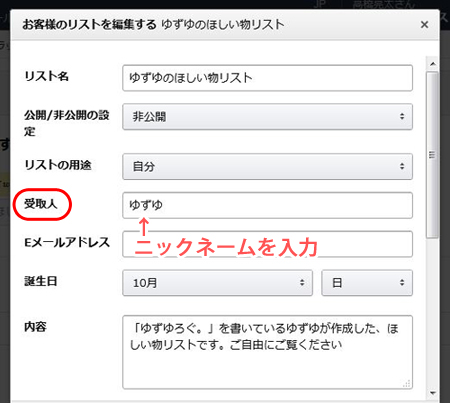
「受取人」を書く欄がありますが、ここには本名ではなく、ニックネームなど本名以外の名前を書きます。
お届け先住所は、既存のものではなく、「新規作成する」を選びます。
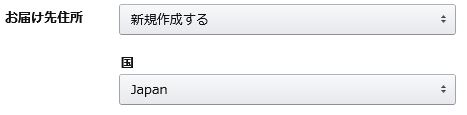
お届け先住所入力画面になります。各項目は次のように入力します。
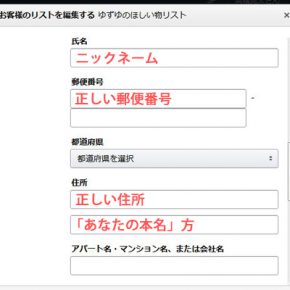
氏名のところには、本名ではなく、ニックネームなど本名以外の名前を入力します。
郵便番号、住所のところは正しいものを書きます。
そして、住所の最後に「あなたの本名」方(または「あなたの本名」様方)と書きます。
たとえば、本名が「山田太郎」さんでしたら、「山田太郎方」または「山田太郎様方」と書きます。
こうすることで、ニックネーム(匿名)でも荷物が確実に届くようになります。
お届け先住所の下にある「第三者の出品の発送同意書」という項目がありますが、ここにはチェックを入れないようにします。
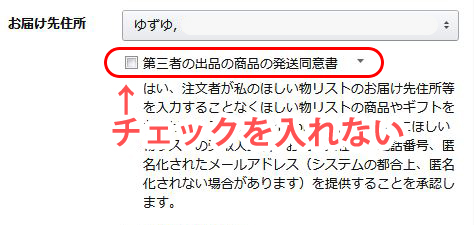
ここにチェックを入れると、送り主の方にあなたの住所や本名がみえてしまいますので、チェックを入れないようにしましょう。

これで設定は完了です。つづいて、ほしい物リストに商品を登録してみましょう。
ほしい物リストに商品を登録する
ほしい物リストに商品を登録する方法はかんたんです。
商品画面で「ほしい物リストに追加する」を押します。
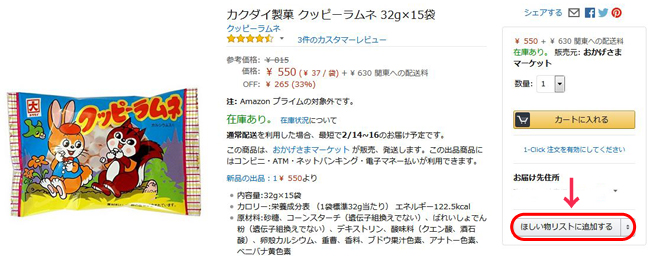
ほしい物リストに商品が登録されます。
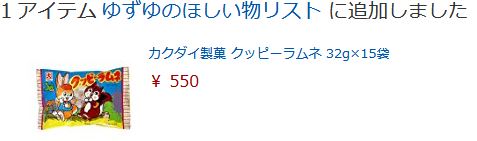
ほしい物リストを公開する

マイリストの画面から、「このリストを編集する」をクリックします。
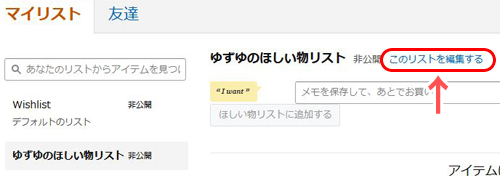
「公開/非公開の設定」を「公開」にします。
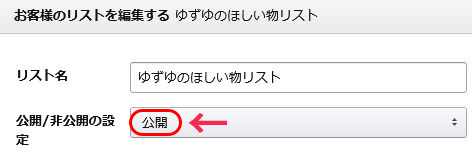
マイリストに戻り、画面の右側にある「シェアする」をクリックします。

固定リンクの横にあるのが、公開用のアドレスです。
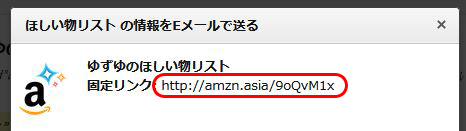
このアドレスを、サイトやブログなどに貼れば公開完了です。
まとめ
今回は、Amazonのほしい物リストを匿名で公開する方法でした。公開したい方はぜひ参考にしてみてくださいね。